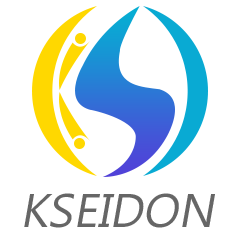Артқы камераны ауыстыру нұсқаулығыOppo R9

1. Жөндеу алдында деректердің сақтық көшірмесін жасап, телефонды өшіріңіз.

2. Істікшікті кішкене тесікке салыңыз, содан кейін ұяшық шығып, ұяны шығарады.

3. Телефонның астыңғы жағындағы екі алтыбұрышты бұранданы алу үшін алтыбұрышты бұрағышты пайдаланыңыз.PS: оның қарапайым ұялы телефондардан айырмашылығы.Бұл ұялы телефон алтыбұрышты бұрандаларды пайдаланады.Қате бұрауышты қолданбаңыз.Бұранда сырғып кетсе, қымбаттым, құттықтаймын.![]()

4. Ұялы телефонды ұстау үшін экран ашқышты пайдалану.Екі жақтағы кернеу нүктелерін бірдей күйде ұстауды ұмытпаңыз, содан кейін амалль аралығын ашыңыз.

5. Содан кейін саңылауға үшбұрышты бөлікті салыңыз.

6. Экранды жиегінен ажырату үшін ломды пайдалану.Ішкі фитингтерге назар аударыңыз.Ломбарды тым терең енгізуге болмайды.

7. Содан кейін артқы қақпақты шешуге болады.PS: бұл ұялы телефонның артқы қақпағына жалғанған кабельдер жоқ.

8. Батарея кабелінің бекіткішін алу үшін бекіту жолағын пайдаланыңыз.PS: алдымен қуатты өшіріңіз, бұл бөлшектеу машинасының жоғалуын одан әрі азайтады, бірақ бұл аз ғана әсер етеді.

9. Аналық платадан 7 бекітілген бұранданы алып тастау үшін айқаспалы тартқышты пайдаланыңыз.

10. Құйрықты кірістіруді қорғау темір парағын алу үшін пинцет көмегімен.

11. Содан кейін вибраторды орнату кронштейнін алу үшін пинцетті пайдаланыңыз.

12. Антеннаның қысқышын ілмекпен алып тастаңыз.

13. Дисплейдің сенсорлық жолағын алу үшін көру жолағын пайдалану.

14. Құйрық кабелінің бекіткішін алу үшін ілгіш жолақты пайдаланыңыз.

15. Содан кейін аналық платаны ақырын көтеріңіз, осы позицияның астында шағын құйрық тақтасының ұзартқыш кабелінің ілгегі бар екенін байқаңыз.Әдетте, аналық плата көтерілгенде, кабель ілгегі құлап кетеді.Егер ол құлап кетпесе, оны алып тастау үшін бұрмалау жолағын пайдаланыңыз.

16. Содан кейін аналық платаны алыңыз.PS: камералардың барлығы аналық платада.

17. Артқы камераның бекітілген темір пластинасын босату үшін ілгіш жолақты пайдаланыңыз.

18. Содан кейін артқы камераның бекітілген темір тақтасын алыңыз.

19. Артқы камераны жоғары қаратып, артқы камера кабелінің ілмегін алыңыз.

20. Жарайды, біз артқы камераны орнатуды бастаймыз.Артқы камера кабелін бекітіңіз.

21. Содан кейін артқы камера кабелін бекітілген темір парақты орнатыңыз.Артқы камераның бекітілген темір парағы жабысқақ.Егер ол жабысқақ болмаса, оған желім қоюға болады.

22. Артқы камераны төңкеріп, бүктеңіз.

23. Аналық платаның орнын туралаңыз және аналық платаның астындағы шағын тақта ұзартқыш кабелінің бекіткішін бекітіңіз.PS: егер кабель ілгегі сәтті бекітілсе, ол аздап шу шығарады.

24. Үш бекітілген бұранданы орнату үшін айқас бұрауышты пайдаланыңыз.

25. Содан кейін дисплейдің сенсорлық кабелінің ілмегін басыңыз.

26. Аралық кабельді бекітіңіз.

27. Вибраторды бекіту кронштейнін орнатыңыз.

28. Штепсельдік кабельдің қорғаныс темір парағын орнатыңыз.

29. Қалған бұрандаларды орнату үшін айқас бұрауышты пайдаланыңыз.

30. Антеннаны бекітіңіз.

31. Батарея кабелін бекітіңіз.

32. Артқы қақпақтың үстіңгі жағын туралаңыз, оны жоғары итеріп, төмен қарай бекітіңіз.PS: егер оны жабу мүмкін болмаса, керек-жарақтардың дұрыс орнатылғанын немесе бірдеңе тұрып қалғанын тексеріңіз.

33. Содан кейін карта ұясын салыңыз.PS: SIM картасын салуды ұмытпаңыз.

34. Жарайды, функцияның қалыпты екенін тексеру үшін телефонды қосыңыз.PS: телефонды қосу мүмкін болмаса, батареяның қол жетімді екеніне көз жеткізіңіз.
Ұялы телефонның жұмысы дұрыс екенін растағаннан кейін келесі екі алтыбұрышты бұранданы орнатыңыз.

Жіберу уақыты: 09 қыркүйек 2020 ж